스팸으로 표시된 WordPress 이메일을 수정하는 방법?
게시 됨: 2022-06-05워드프레스 이메일이 스팸으로 표시되고 이메일 받은 편지함 에 이 메시지가 스팸 또는 피싱일 수 있다는 경고가 표시되면 이것이 이 문제를 해결하기 위한 솔루션입니다 .
그러나 스팸으로 표시된 WordPress 이메일을 수정하기 전에 이 문제가 발생 하는 이유와 이 문제가 나타날 수 있는 이유 및 쉽게 해결할 수 있는 방법을 알아야 합니다.
따라서 이메일이 스팸으로 표시될 수 있는 가장 일반적인 문제는 다음과 같습니다.
- 워드프레스는 임시 이메일에서 이메일을 보내고 있습니다.
- 워드프레스는 PHP 메일러를 사용하여 이메일을 보내고 있습니다.
- 귀하의 서버가 블랙리스트에 있습니까?
- 이메일에 무언가를 첨부하고 있습니까?
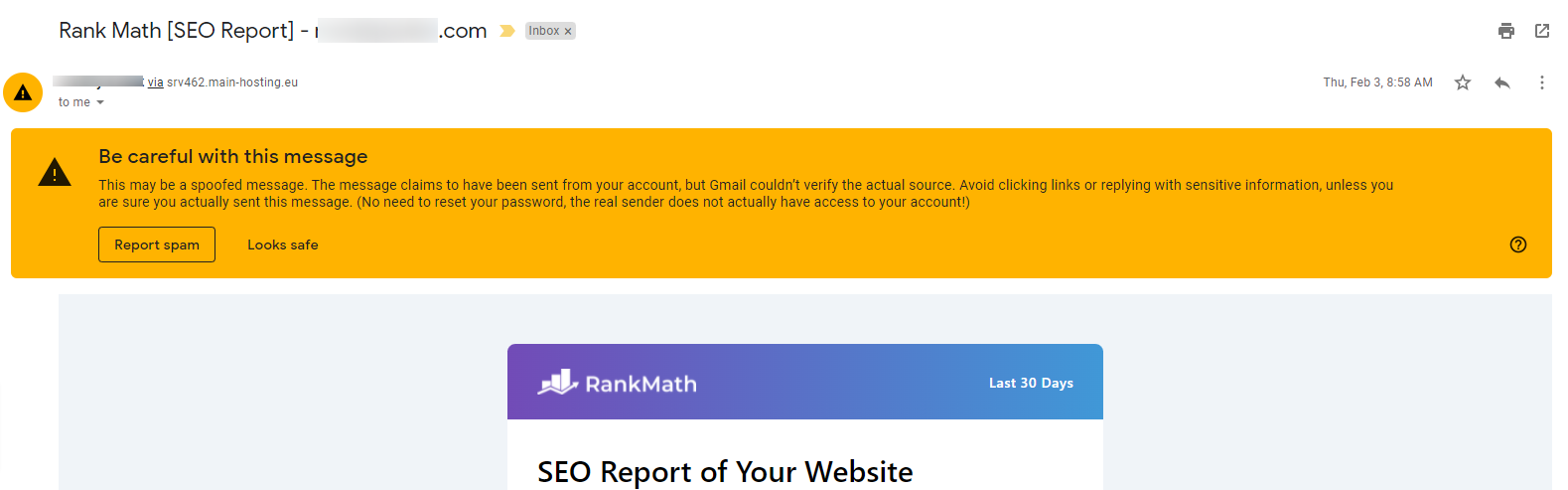
대부분의 WordPress 이메일이 스팸으로 표시되는 가장 일반적인 이유는 이메일이 WordPress를 사용하는 서버에서 처리되고 WordPress가 해당 이메일에 인증 또는 ID를 추가하지 않기 때문입니다. 이메일이 전송되고 누가 진정한 소유자인지 알 수 있습니다.
이 문제는 정말 쉽게 수정할 수 있으며 WordPress 영역에서 모든 유형의 이메일을 보낼 수 있습니다. 뉴스레터 이메일 이거나 전자 상거래 를 실행 중이고 이메일을 사용하거나 이메일 을 사용하는 모든 유형의 통신을 사용하여 기타 세부 정보에 대한 인보이스를 보내려고 합니다.
스팸으로 표시된 WordPress 이메일을 수정하는 방법?
코딩 없이 이 문제를 해결하는 간단하고 쉬운 방법은 플러그인을 설치하는 것입니다.
플러그인은 스팸으로 표시된 WordPress 이메일을 수정하고 블로그, 비즈니스 웹사이트, 전자상거래 웹사이트, 방문 페이지, 판매 페이지, 전문가 웹사이트 또는 WordPress 웹사이트 등 모든 WordPress 환경에서 작동함을 100% 보장합니다. .
이제 WordPress에서 스팸 이메일 수정을 시작하겠습니다.
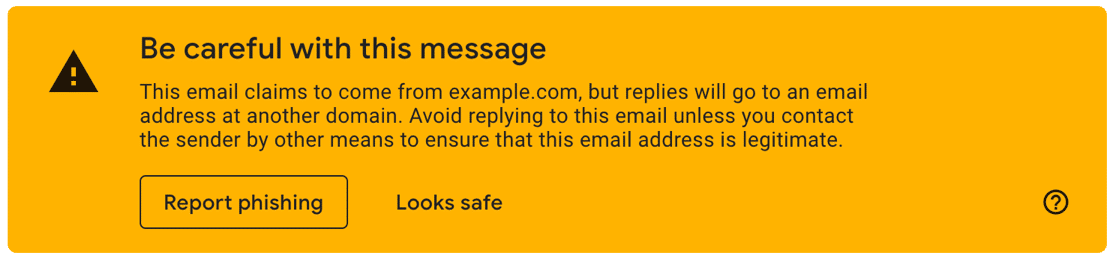
단계: 1 – 플러그인을 다운로드합니다.
이 플러그인은 인증 및 관련 헤더 를 이메일에 추가하여 WordPress 이메일을 관리하고 모든 스팸 문제를 수정합니다.
이 플러그인을 사용하면 한 줄의 코드를 작성하지 않고도 이 스팸 문제를 해결할 수 있습니다.
아래 버튼을 클릭하고 웹사이트용 플러그인을 다운로드하세요.
플러그인과 라이센스 코드를 성공적으로 다운로드한 후. 이제 설치 및 활성화의 2단계로 진행할 수 있습니다.
검토 : WP 메일 SMTP – 최고의 WordPress SMTP 플러그인.
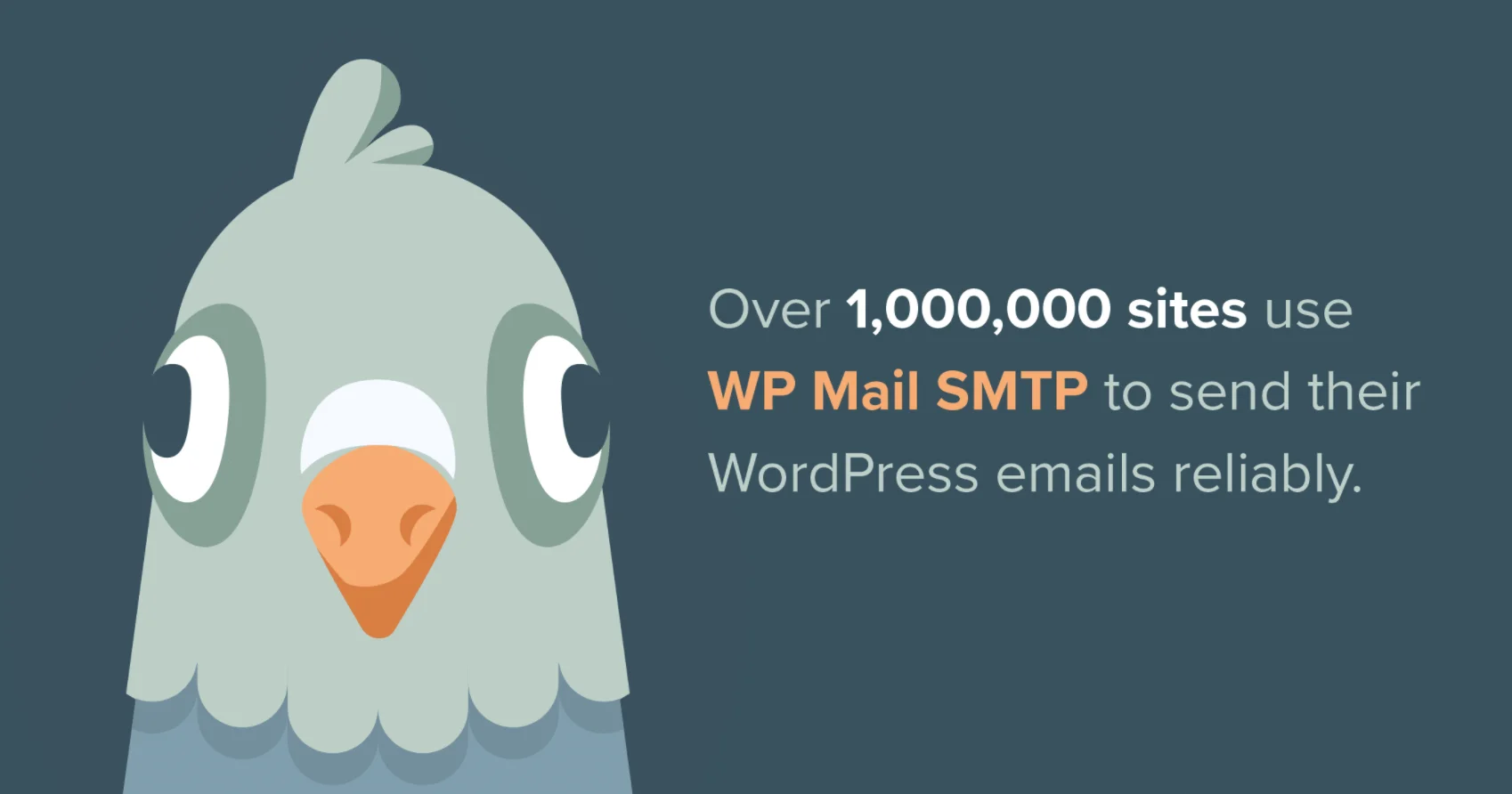
단계: 2 – 설치 및 활성화.
플러그인을 다운로드하면 .zip(압축) 파일이 제공됩니다. WordPress 관리 영역으로 이동하여 플러그인으로 이동하여 새로 추가하고 업로드합니다.
https://website.com/wp-admin/plugin-install.php & 압축 파일을 업로드합니다.
이제 업로드 버튼을 클릭합니다. 플러그인이 성공적으로 업로드되면 활성화해야 합니다.
플러그인을 처음 활성화하면 플러그인을 구성할 수 있는 설정 마법사로 리디렉션됩니다.
플러그인의 설정 패널에서 전체 플러그인 설정을 구성하므로 마법사 설정을 건너뛰십시오.
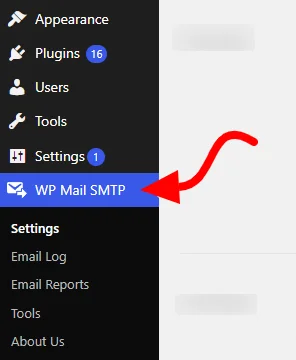
이제 관리자 사이드바 메뉴에서 새 메뉴 " WP Mail SMTP "를 찾을 수 있습니다. 설정 아래에 나타납니다.
WP Mail SMTP > 설정 을 클릭하고 라이선스 코드를 입력하고 활성화 버튼을 클릭합니다.
참고 : 라이선스 코드는 플러그인 구매 시 제공됩니다. 계정 대시보드에서 찾을 수 있습니다.
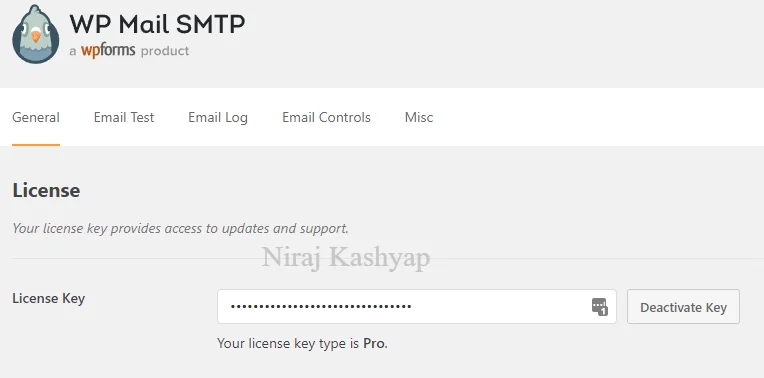
단계: 3 – 플러그인 설정 및 구성.
라이선스를 활성화한 후 플러그인을 구성하고 적절한 설정을 사용해야 합니다.
플러그인에는 여러 필드가 있으며 각각은 무언가에 응답합니다.
- 이메일에서: WordPress에서 이메일을 보내는 이메일 주소입니다.
- 발신자 이름: 누군가가 귀하의 이메일을 수신할 때 표시되는 이름입니다.
- 반환 경로: 배달 못 함 확인 또는 반송 메시지가 기본적으로 전송되는 곳 입니다.
- 메일러: 여러 유형이 있지만 가장 일반적인 것은 PHP 및 기타 SMTP입니다.
참고 : 플러그인을 구성하는 방법에 대한 설정을 배우려면 비디오를 시청하십시오.
메일러 설정 - 기타 SMTP
기타 SMTP는 귀하의 호스팅에서 제공한 이메일 서비스를 의미합니다. 대부분의 공유 호스팅은 고객에게 SMTP 서비스를 제공합니다.
[email protected] 과 같은 비즈니스 이름으로 이메일을 만드세요.
예: [email protected]
이메일을 생성하면 호스팅 제공업체로부터 설정/구성 세부정보를 받게 됩니다.
세부 정보에는 다음이 포함됩니다.
- 호스트 이름
- 사용자 이름(귀하의 이메일 주소)
- 비밀번호(만들 때 선택)
- 암호화
- 포트
- TLS
- 입증
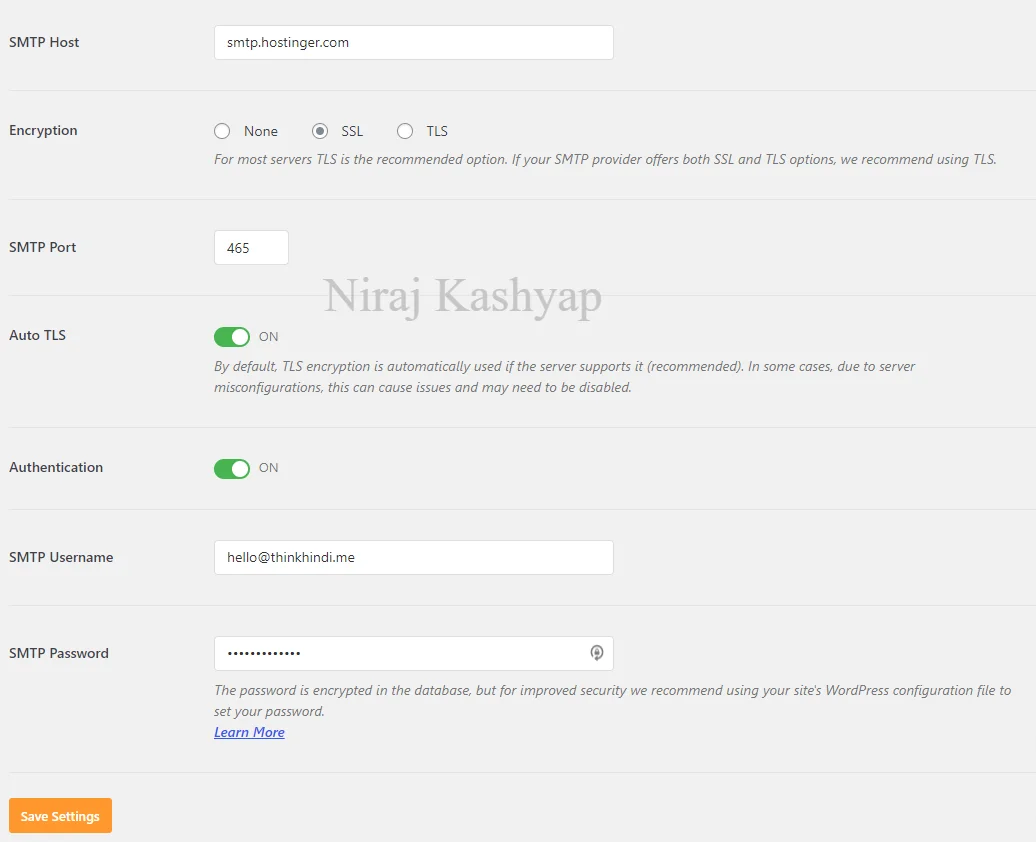
호스팅 제공업체의 세부 정보를 복사하고 WordPress SMTP 설정에 입력합니다.
변경 사항 저장 을 클릭합니다.
단계: 4 – 테스트 이메일 보내기.
모든 설정이 완료되면 작동 여부를 테스트해야 합니다. 때때로 많은 사용자가 이메일 구성 세부 정보를 입력하는 동안 몇 가지 실수를 하기 때문에.
이로 인해 이 플러그인에서 이메일이 전송되지 않고 스팸 경고가 계속 발생합니다.
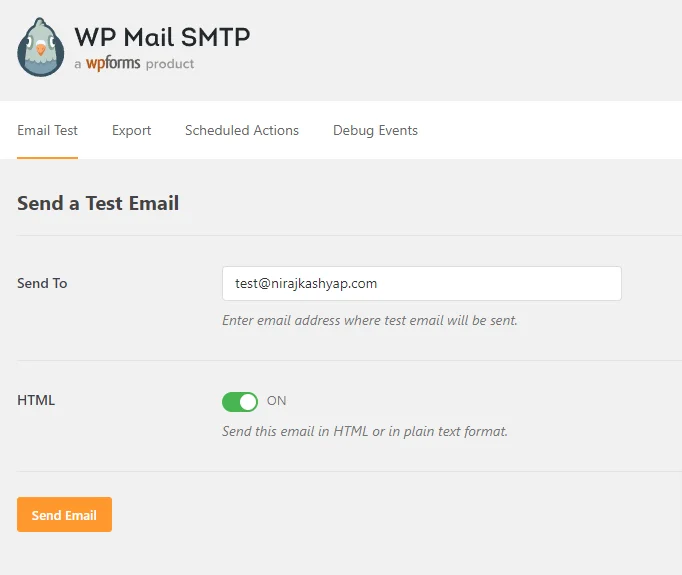
기본 이메일로 사용하는 이메일 ID를 입력하십시오. Gmail, Outlook 또는 기타 이메일 제공업체를 사용해 보십시오.
HTML 이메일 또는 일반 텍스트 이메일을 선택할 수 있습니다.
이메일 보내기 버튼을 클릭합니다. WordPress 사이트에서 테스트 이메일을 받으면 올바른 설정을 수행한 것입니다. 오류가 발생하면 설정을 다시 확인하십시오.
성공의 경우.
모든 설정이 제대로 구성되면 곧 이메일을 받게 됩니다. 테스트 이메일은 이렇게 생겼습니다.
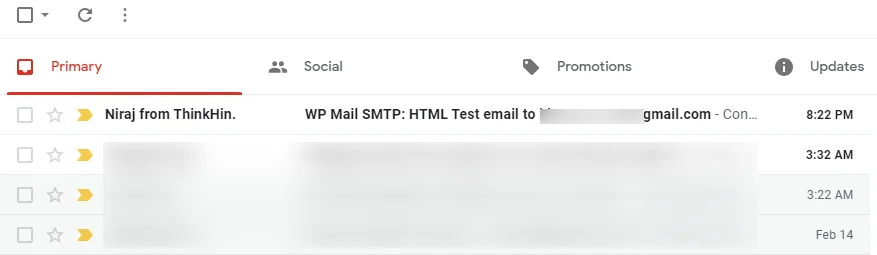
이메일을 열면 아래 스크린샷과 유사한 내용을 찾을 수 있습니다.

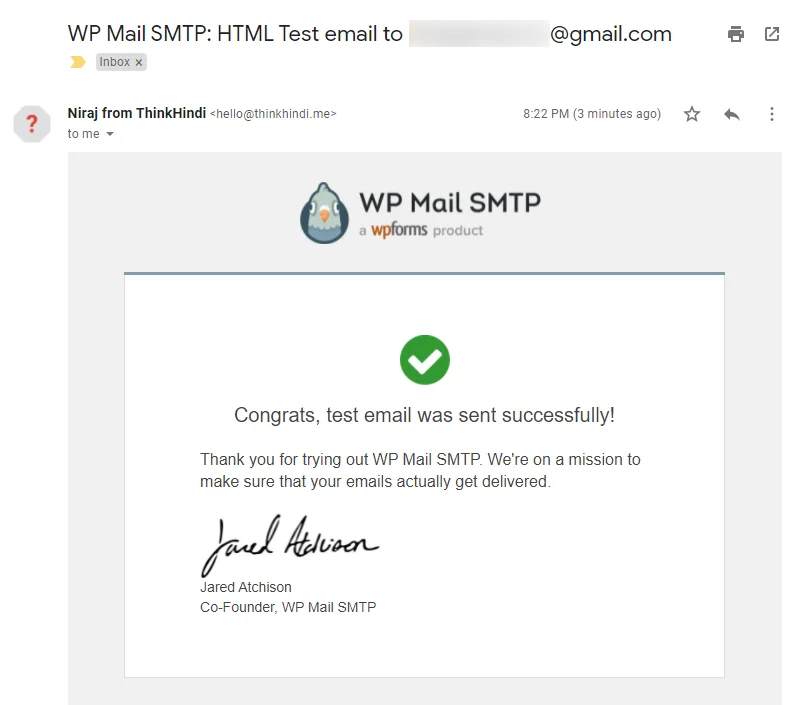
이제 플러그인을 사용할 준비가 되었으며 다른 작업을 수행할 필요가 없습니다.
오류의 경우
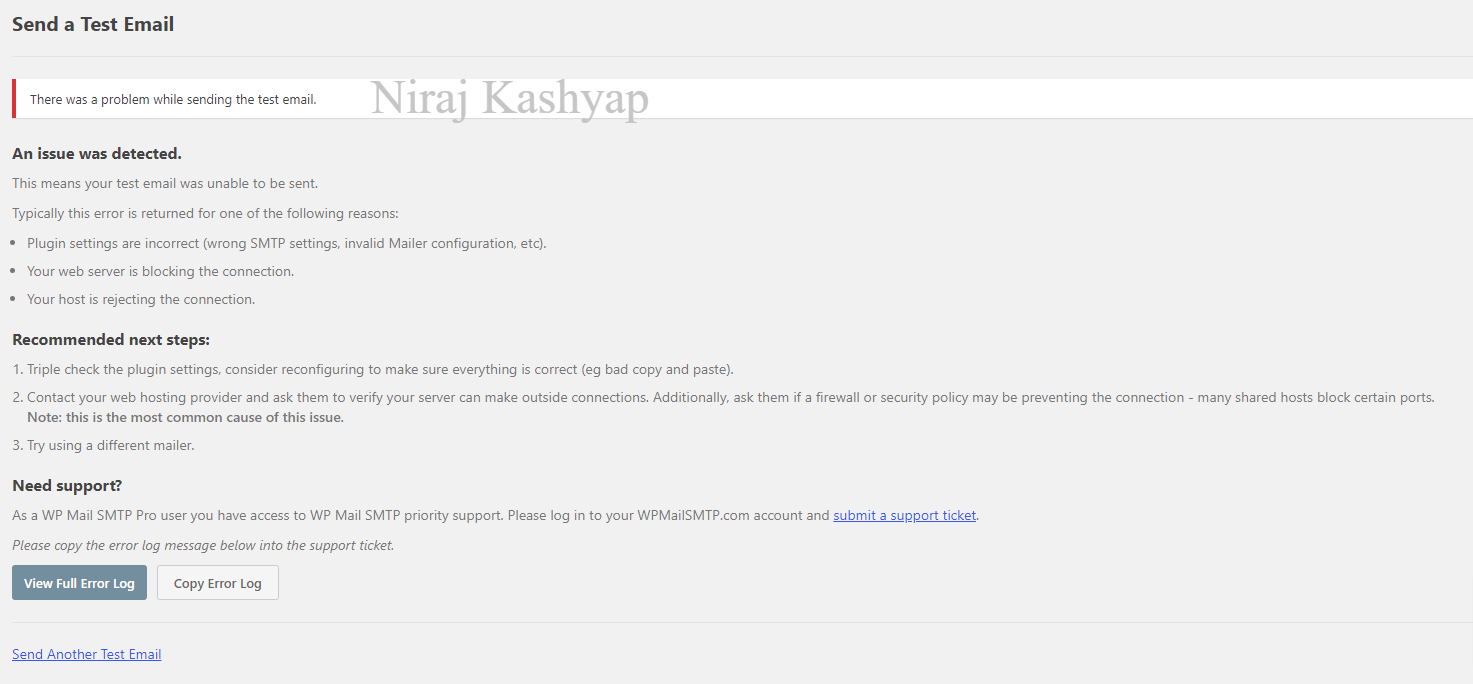
사용자 이름, 암호, 호스트 이름 및 포트 번호와 같은 SMTP 설정을 변경합니다. 올바른 설정을 복사했는지 확인하십시오.
여전히 문제가 발생하면 전체 오류 로그 보기 버튼을 클릭하십시오. 전체 로그를 표시하고 문제를 찾을 수 있지만 쉽지 않습니다.
단계: 5 – 이메일 DNS 설정.
DNS 경고의 경우
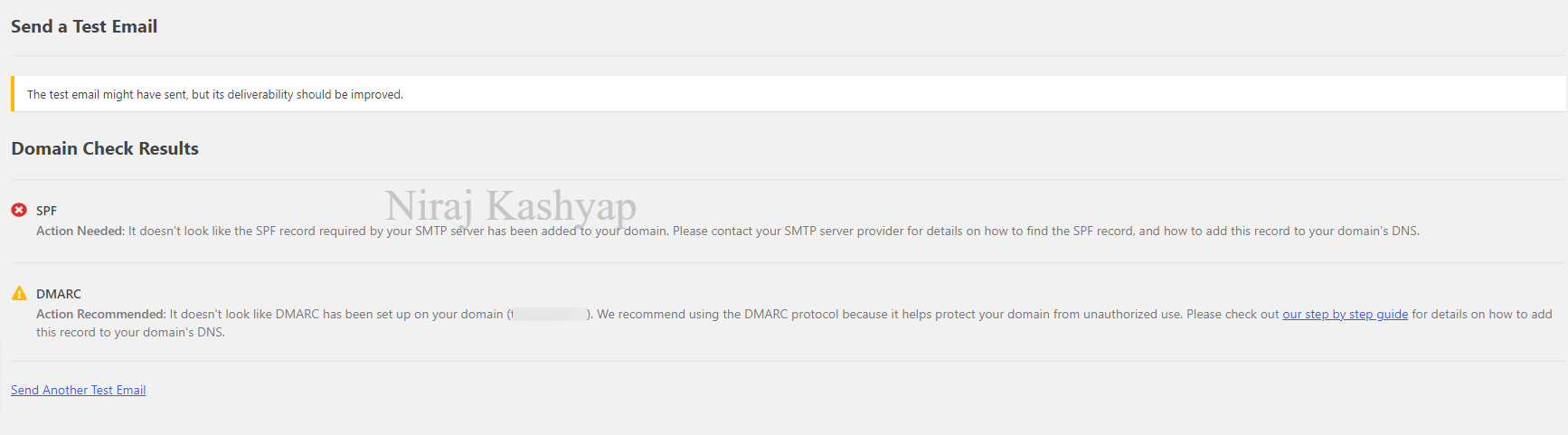
이것은 오류가 아니라 경고입니다. DNS에 이메일을 보내기 위한 권장 설정이 없을 때 나타납니다.
당황하지 말 것. 일반적이며 여기에서 고칠 수 있습니다.
DNS 설정( 도메인 설정 )으로 이동하여 단계를 따릅니다.
- DNS 편집을 클릭하십시오.
- TXT 레코드를 만듭니다.
- Name Place에 아래 값을 입력합니다.
- _dmarc
- 컨텐츠 Place에 아래 값을 입력합니다. ( 수정 )
- v=DMARC1; p=없음; fo=1; rua=mailto:[email protected]
- [email protected] 을 비즈니스 이메일로 바꿉니다.
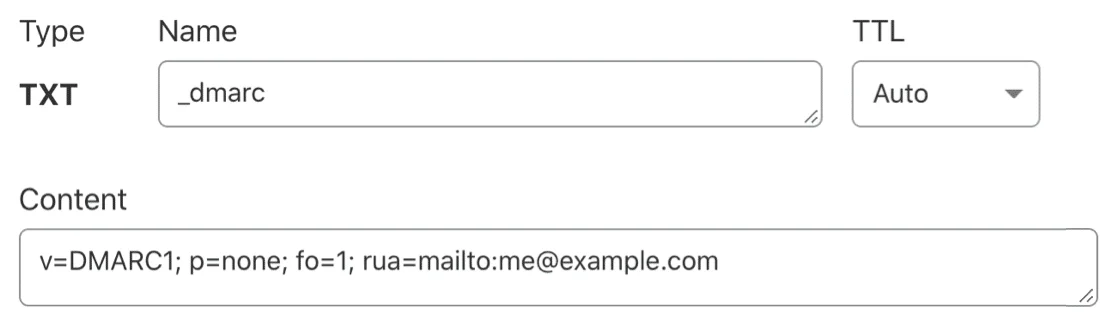
변경 사항을 저장합니다 .
DNS를 수정한 후 변경 사항이 적용되려면 최대 48시간을 기다려야 합니다. 대부분의 경우 몇 분 이내에 발생합니다.

DNS에서 DMARC가 업데이트되면 WP Mail SMTP 설정에서 성공 메시지를 받게 됩니다.
WordPress 전문가를 고용하여 이를 수행하십시오.
이 바쁜 과정이 마음에 들지 않고 도움을 받고 싶다면 Glorious Motive WordPress 서비스를 방문하십시오.
WordPress 전문가 팀은 서비스를 구매하고 필요한 세부 정보를 제공하면 즉시 문제를 해결합니다.
쿠폰 코드: BLGSPRT20
위의 쿠폰 코드를 사용하여 모든 주문에 대해 20% 할인을 받으세요.
WordPress는 임시 이메일 또는 PHP 메일러에서 이메일을 보내고 있습니다.
기본적으로 WordPress는 내장 PHP 메일러를 사용합니다. 이 방법을 사용하면 WordPress에서 이메일을 보낼 수 있습니다.
이 서비스는 기본 제공되며 사용자 등록 과정에서 또는 비밀번호를 잊어버린 경우에 필요합니다.
그러나 이 서비스를 사용하여 고객에게 이메일을 보내는 것은 좋지 않은 생각입니다. PHP 메일러는 이 서비스를 위한 것이 아니며 이로 인해 Gmail 및 기타 이메일 제공업체에서 이메일을 스팸으로 표시하게 됩니다.
또한 여러 번 WordPress는 WordPress 사이트에 임시 이메일을 사용하여 이메일을 보냅니다. 이 임시 이메일은 [email protected] 입니다.
대부분의 경우 이 이메일 ID가 존재하지 않고 Gmail, Yahoo, AOL과 같은 이메일 제공업체가 이 이메일 ID에서 이메일을 수신하면 스팸으로 표시됩니다.
서버가 블랙리스트에 있습니까?
서버가 블랙리스트에 올랐다면 스팸으로 분류되었음을 의미합니다.
당신이 스팸을 보내고 있거나 이전에 그것을 사용한 누군가가 스팸을 보냈다는 것을 의미합니다.
이것은 한 사용자가 스팸을 보내는 것처럼 공유 호스팅에서 일반적인 문제입니다. 그러면 전체 서버에 플래그가 지정되고 다른 고객은 이메일을 보낼 때 문제에 직면하게 됩니다.
이는 사이트가 맬웨어에 감염되었거나 불법 또는 금지된 것을 홍보하거나 해커가 서버를 사용하는 경우에도 발생할 수 있습니다.
서버가 스팸으로 분류되어 있는지 확인하려면 IP 주소를 확인해야 합니다.
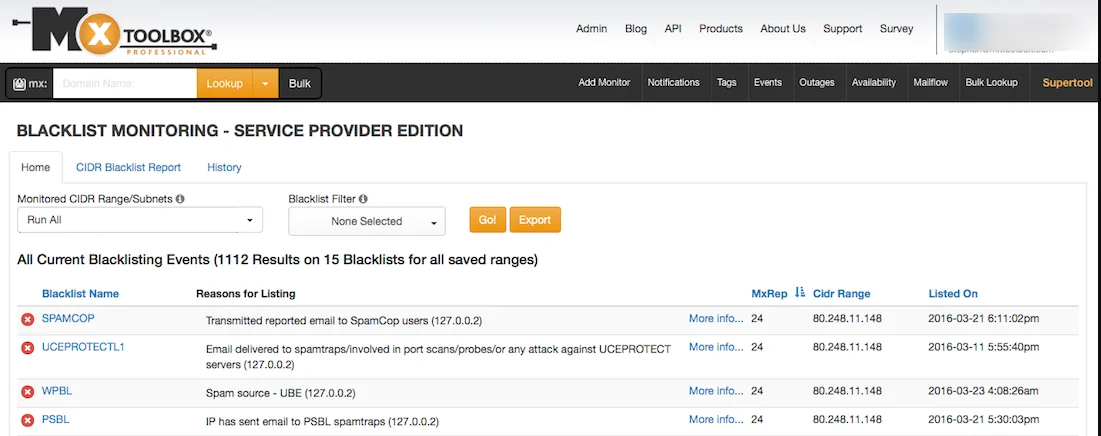
MXToolbox 블랙리스트 검사기를 방문하여 Cpanel에서 찾을 수 있는 서버의 이메일 주소를 입력하십시오.
이 도구는 100개 이상의 블랙리스트 IP를 한 번에 확인합니다.
서버가 블랙리스트에 있는 경우 호스팅 제공업체에 이메일을 보내 호스팅을 위한 새 IP 주소를 받으십시오.
이메일에 무언가를 첨부하고 있습니까?
여러 번 사람들은 이메일에 문서나 기타 사항을 첨부합니다. 이메일 공급자가 첨부 파일의 내용을 검사할 수 없는 경우 스팸이 발생할 수 있습니다.
Gmail은 모든 이메일 첨부 파일에서 바이러스 및 맬웨어를 검사합니다. 스캔할 수 없으면 잠재적인 바이러스로 사용자에게 경고합니다.
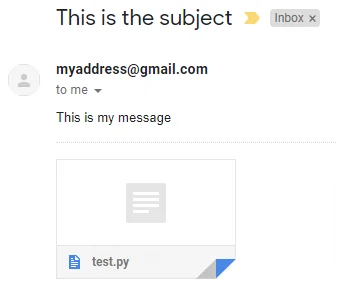
때때로 이메일 제공업체는 이메일이 너무 의심스럽다면 이메일을 거부할 수도 있습니다.
이 문제는 WP Mail SMTP 플러그인을 사용하여 해결할 수도 있습니다.
마지막 생각들
우리는 WP Mail SMTP가 WordPress의 이메일 관련 문제에 대한 최상의 솔루션이라는 것을 발견했습니다.
우리는 모든 블로그와 웹사이트에서 WPMailSMTP를 사용하고 있습니다.
그게 다야.
그러나 귀하의 요구 사항은 나와 다를 수 있습니다. 가장 좋아하는 플러그인은 무엇이며 현재 사이트에서 사용하고 있습니까? 추가할 다른 권장 사항이 있습니까? 아래 댓글로 여러분의 생각을 들려주세요!
또한 YouTube를 구독하고 Facebook, Twitter 및 Instagram에서 좋아요를 누르고 팔로우할 수도 있습니다.
